Windowsコンピューターで使用してはならないグループポリシー設定
グループポリシー テンプレートは、以前のバージョンのWindowsでは下位互換性がありましたが、これはWindows11で変更されました。Windows11が提供する設定の一部はWindows10で使用できず、変更は簡単ではなくなりました。とはいえ、Microsoftは、IT管理者がアップグレードを計画している場合にWindows11に使用してはならない一連のポリシーを推奨しています。
レガシーポリシーとは何ですか?
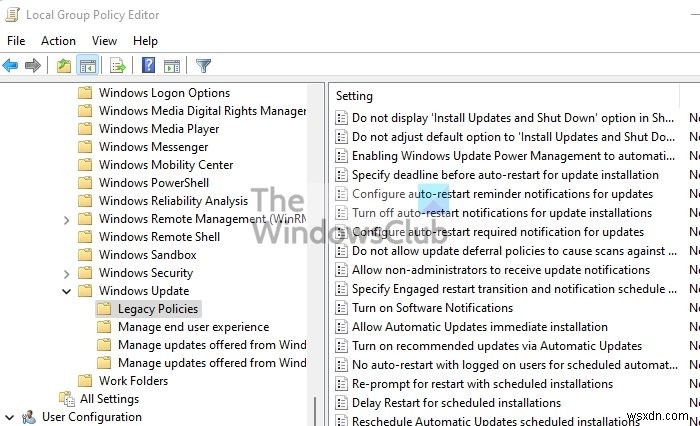
Windows 11 ADMXテンプレートには、レガシーポリシーというサブセクションがあります。 s。これらの推奨ポリシーは、Windows10バージョン20H2以降でも引き続き機能します。 Microsoftは、そのようなグループポリシーを使用してはならない一連の推奨事項を提示しました。
Windowsコンピューターで使用してはならないグループポリシー設定
変更する必要のないポリシーのリストは次のとおりです。変更しても、変更しても効果はありません。一部のポリシーは影響を及ぼしますが、コンプライアンスやデバイスが更新を取得する速度を大幅に低下させるなど、悪影響を及ぼします。とは言うものの、いくつかには選択肢もあります。したがって、それぞれの説明を必ず確認してください。
- [Windowsのシャットダウン]ダイアログボックスに[更新のインストールとシャットダウン]オプションを表示しないでください
- [Windowsのシャットダウン]ダイアログボックスで[更新のインストールとシャットダウン]のデフォルトオプションを調整しないでください
- 更新インストールの自動再起動の期限を指定します
- スケジュールされたインストールの再起動を遅らせる
- 更新の自動再起動リマインダー通知を構成します
- アップデートインストールの自動再起動通知をオフにします
- 管理者以外の人が更新通知を受信できるようにする
- 更新のエンゲージされた再起動の移行と通知スケジュールを指定します
- ソフトウェア通知をオンにする
- 自動更新の即時インストールを許可する
- スケジュールされたインストールで再起動を再度求める
- 自動更新のスケジュールされたインストールを再スケジュールする
- 更新の自動再起動警告通知スケジュールを構成します
- スケジュールされた自動更新インストールのためにログオンしたユーザーによる自動再起動はありません
- 機能の更新をいつ受信するかを選択します
- アップグレードと更新を延期する
- 機能の更新をいつ受信するかを選択します
- 自動更新を介して推奨される更新をオンにします
- 更新延期ポリシーがWindowsUpdateに対してスキャンを引き起こすことを許可しないでください
- カートの再起動の電源ポリシーを更新する
これらのそれぞれについてより多くの洞察を探している場合は、microsoft.comで詳細をお読みください。
エンタープライズに導入する必要があるADMXポリシーはどれですか?
マイクロソフトは、それがあなたの戦略に依存することをお勧めします。数台のWindows10PCを搭載したWindows11に移行する場合は、グループポリシーストアにWindows11ADMXポリシーを展開する必要があります。 Windows 10の場合、RSAT:グループポリシー管理ツールを使用してそれらを管理できます。
読む :Windows11/10混合環境に使用するGPOADMXはどれですか?
グループポリシーを使用する必要があるのはなぜですか?
グループポリシーを使用することの最も重要な利点の1つは、ネットワーク上で会社ベースまたはソフトウェアベースのポリシーを管理および一元的に展開できることです。したがって、各PCを個別に構成する必要はありません。また、古いコンピューターまたはレガシーコンピューターのセットを管理するのにも便利です。グループポリシーを使用してこれを実現できます。
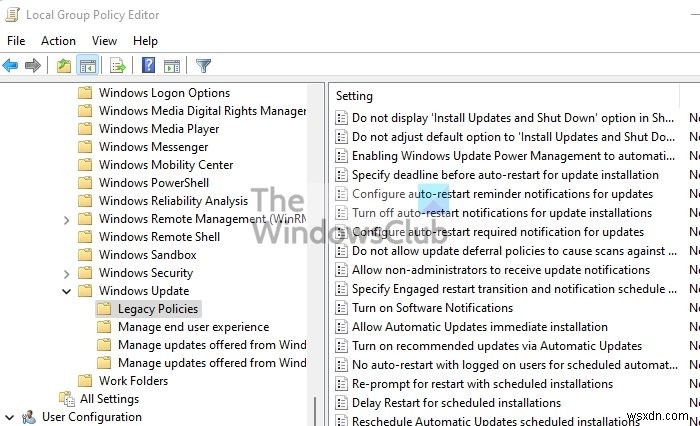
-
PC を台無しにしないためにしてはいけないこと
誤ってファイルを削除したり、Windows のオプションを変更したり、Windows の動作がおかしい原因となったプロセスを無効にしたりしたことがありますか?オペレーティング システムをスムーズに実行するには、多くの Windows 設定と手順が必要です。これらを無効にすると、オペレーティング システムがクラッシュしたり、再インストールが必要になる場合があります。トラブルを避けるために、Windows で絶対にやってはいけない 7 つのことを次に示します。 以下のリストにあることは絶対にしないでください レジストリ エディタを使用して変更を行う 特定の設定を無効にしたり、アプリをよりスム
-
今すぐ変更する必要がある Windows 11 のプライバシー設定 (プライバシーを保護する)
今日、インターネットのプライバシーは誰にとっても非常に重要なものであり、真剣に取り組んでいる人もいます。 Windows 11 を使用している場合は、Microsoft が不要なバックグラウンド サービスを追加し、アクティブなテレメトリを実行し、不要なブロートウェアをシステムに追加することで、ユーザーのアクティビティを定期的に追跡していることに気付くかもしれません。あなたが Windows 11 でのプライバシー を心配している場合 、このガイドに従って、これらの 10 の設定を変更して、Windows 11 でプライバシーを保護してください。 Microsoft が Windows 11 で
